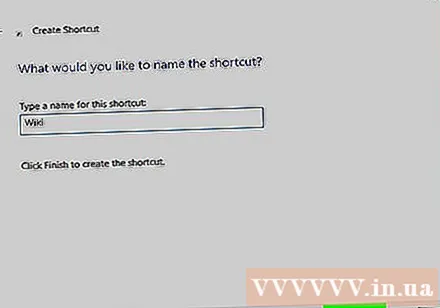Pengarang:
Laura McKinney
Tanggal Pembuatan:
6 April 2021
Tanggal Pembaruan:
1 Juli 2024

Isi
WikiHow hari ini akan menunjukkan cara membuat pintasan di desktop (juga dikenal sebagai desktop) komputer Windows Anda untuk membuka halaman web secara langsung menggunakan Internet Explorer.
Langkah
Buka Internet Explorer. Teks berbentuk browser e biru dengan lingkaran kuning di sekelilingnya.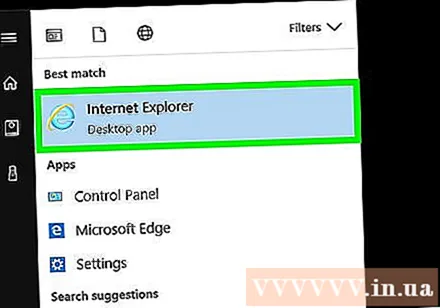
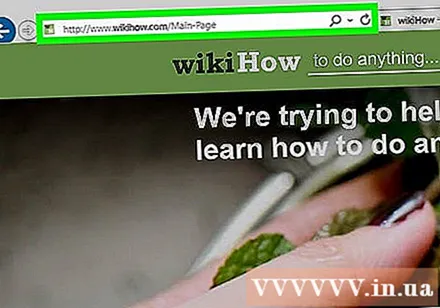
Kunjungi situs web. Ketik URL atau kata kunci situs web ke dalam bilah pencarian di bagian atas jendela. iklan
Metode 1 dari 3: Klik kanan di situs web
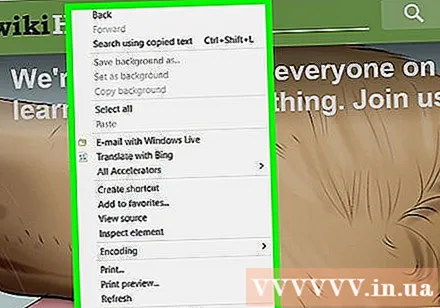
Klik kanan pada ruang kosong di halaman web. Sebuah menu akan muncul.- Kursor kanan bawah mouse kosong, tidak ada teks atau gambar.
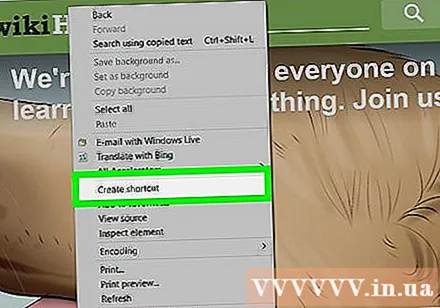
Klik pada aksinya Buat Pintasan (Buat Pintasan) ada di dekat bagian tengah menu.
Klik Iya. Pintasan ke situs web yang baru saja Anda kunjungi akan dibuat di desktop Anda. iklan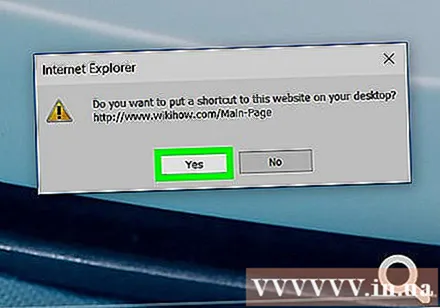
Metode 2 dari 3: Seret dan lepas dari bilah pencarian
Klik ikon "dua ubin". Opsi adalah tombol dengan dua kotak yang tumpang tindih di sudut kanan atas jendela Explorer.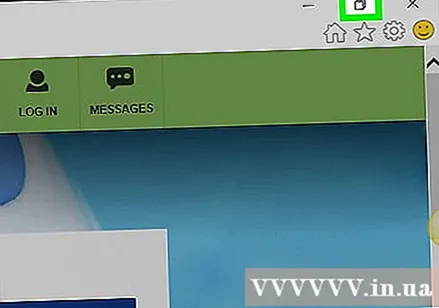
- Saat Anda mengklik tombol ini, jendela akan mengecil dan menampilkan area desktop Windows.
Klik dan tahan mouse pada ikon di sebelah URL, yang terletak di sebelah kiri bilah pencarian.
Seret ikon ke desktop.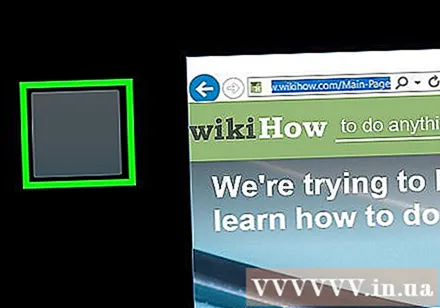
Lepaskan mouse. Pintasan ke halaman web yang baru saja Anda jelajahi akan muncul di desktop. iklan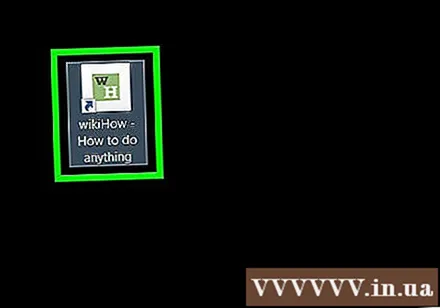
Metode 3 dari 3: Klik kanan pada desktop Windows
Salin URL di bilah alamat Internet Explorer. Klik di mana saja di bilah pencarian, klik Ctrl + SEBUAH untuk menyorot URL, lalu ketuk Ctrl + C untuk menyalin.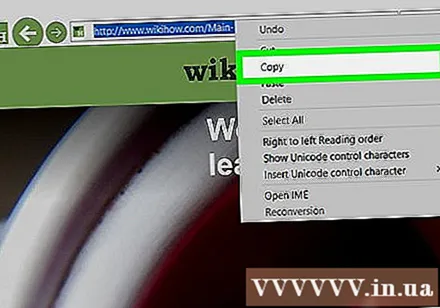
Klik kanan pada desktop Windows.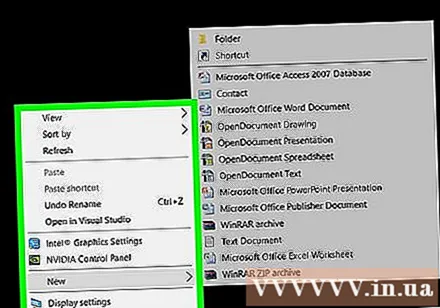
Klik baru (Baru) di dekat bagian tengah menu.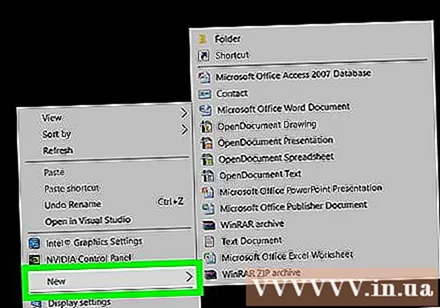
Klik opsi Jalan pintas (Pintasan) di dekat bagian atas menu.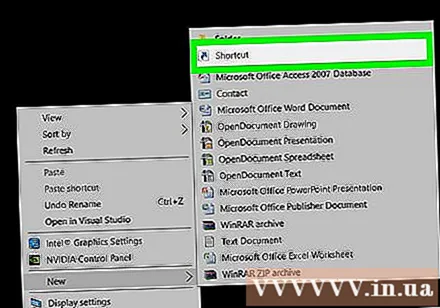
Klik pada bidang "Ketik lokasi item:"(Masukkan lokasi item).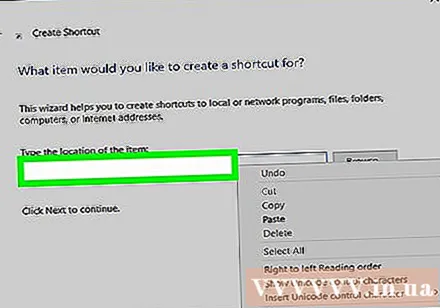
Kombinasi pers Ctrl + V. untuk menempelkan URL situs web ke dalam area data.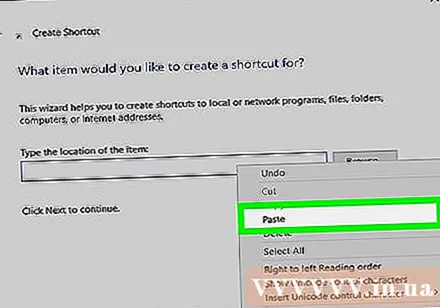
Klik lanjut (Lanjutkan) di sudut kanan bawah kotak dialog.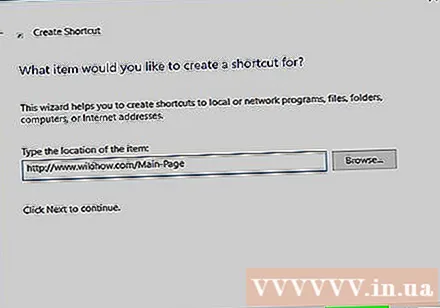
Beri nama pintasan tersebut. Masukkan data di bidang berlabel "Ketik nama untuk pintasan ini:" (Masukkan nama untuk pintasan ini).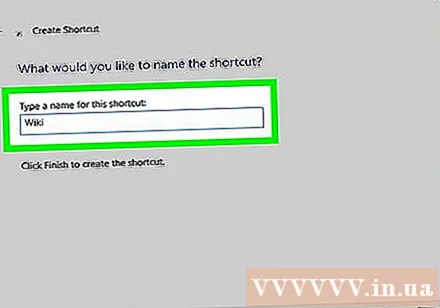
- Jika Anda melewati langkah ini, pintasan akan diberi label "Pintasan Internet Baru".
Klik selesai (Lengkap). Pintasan ke alamat halaman web yang baru saja Anda tempelkan akan muncul di desktop. iklan